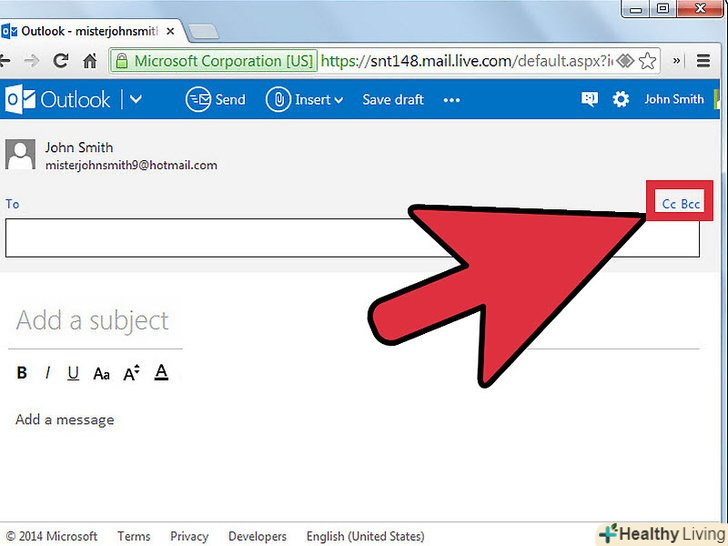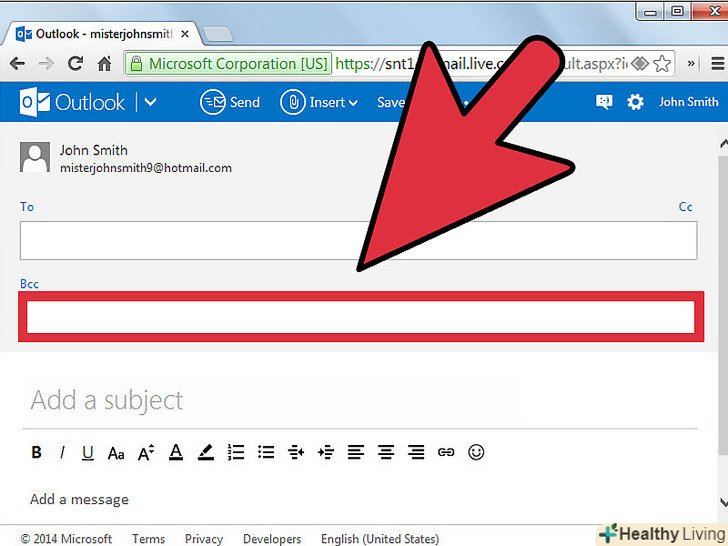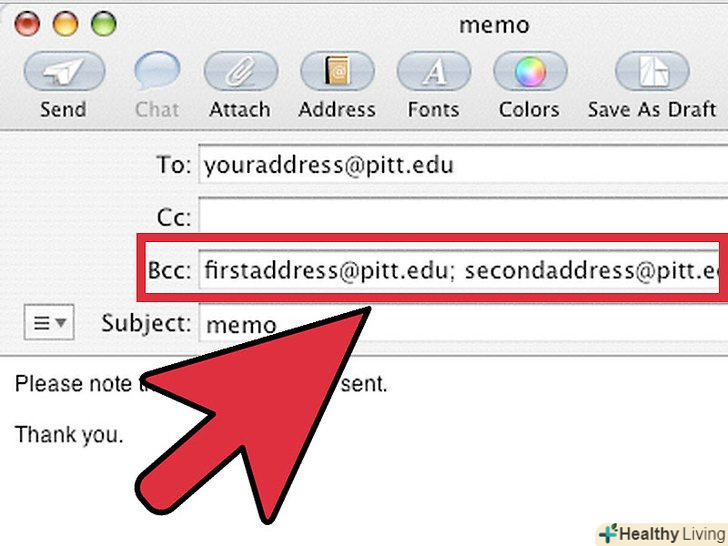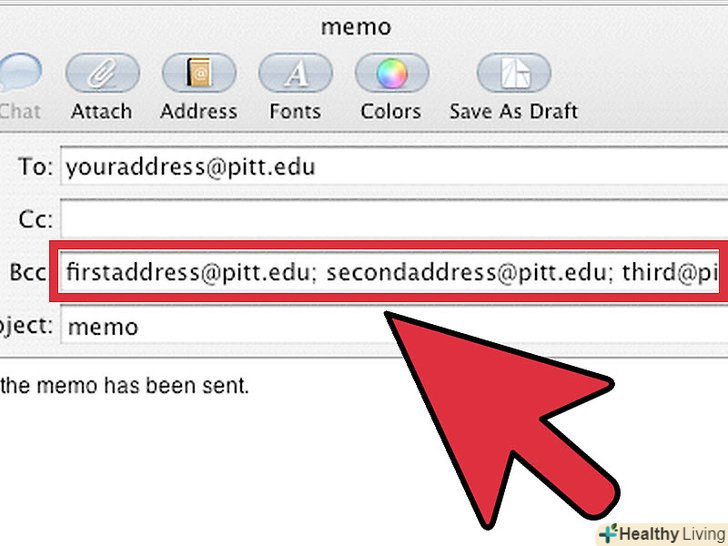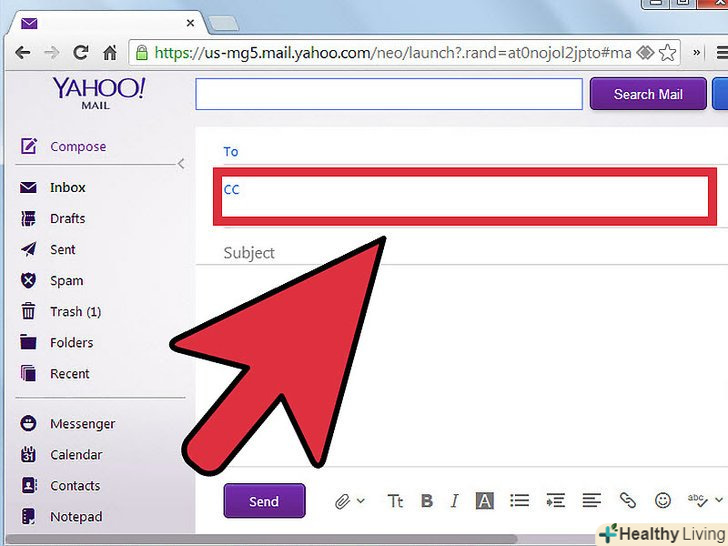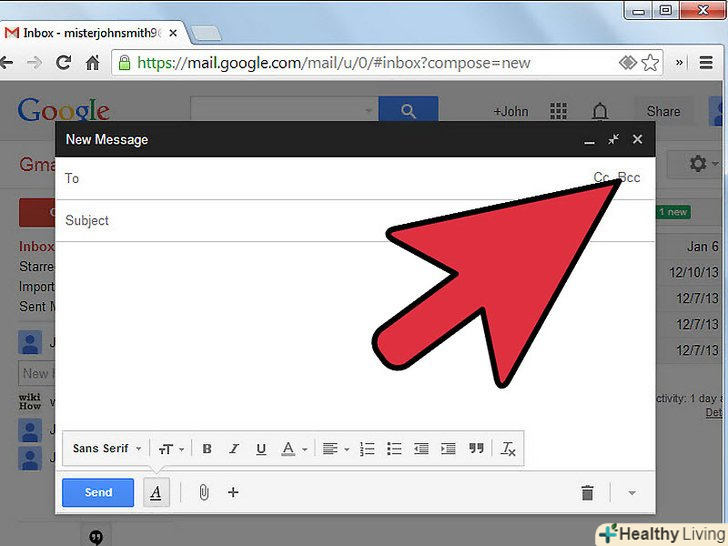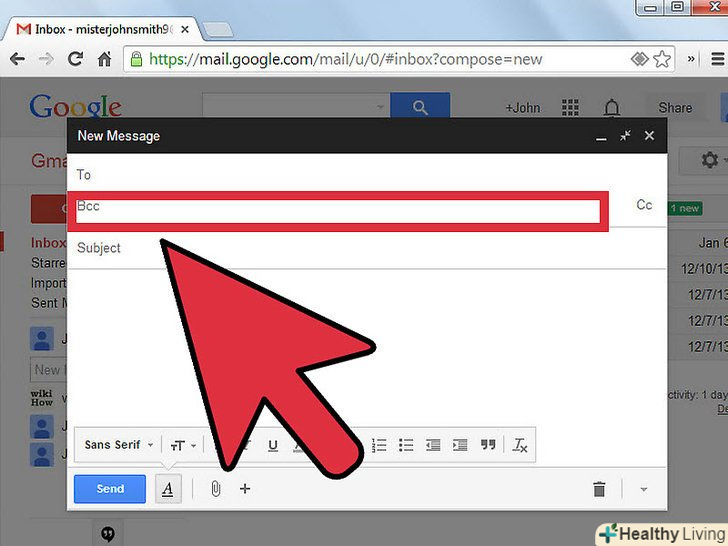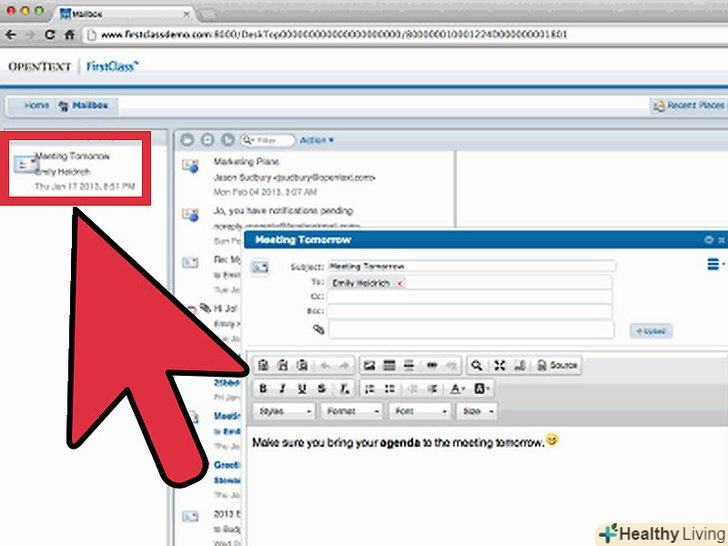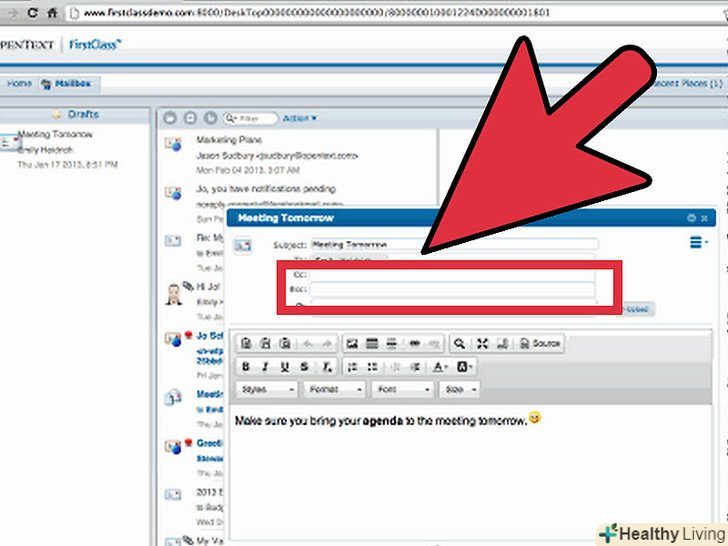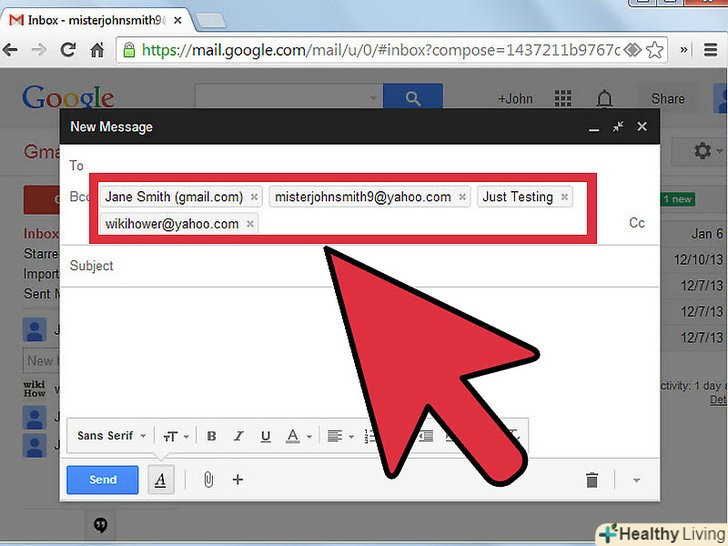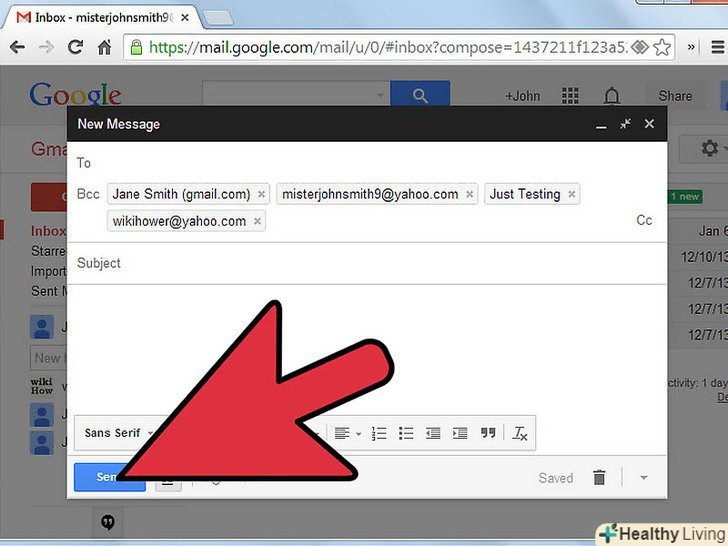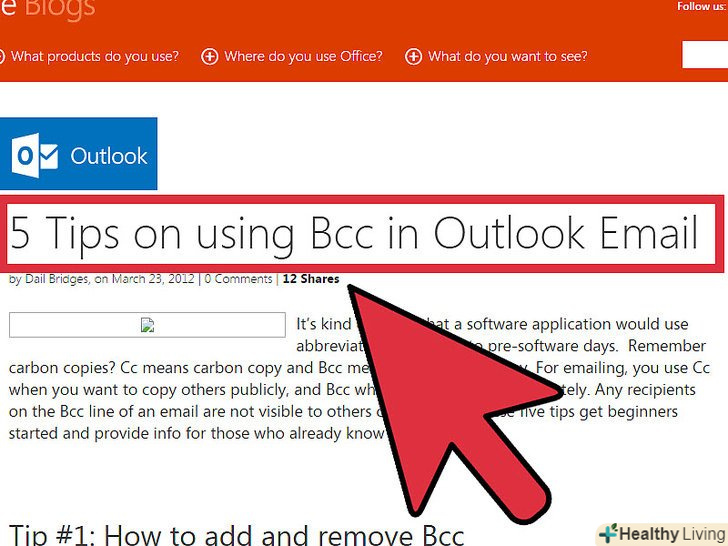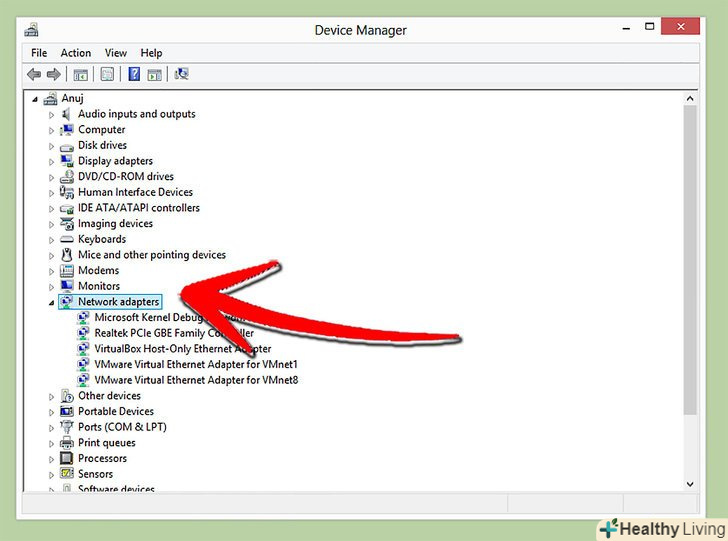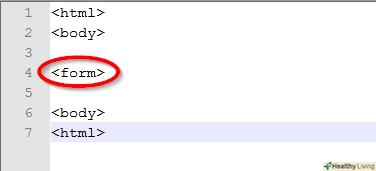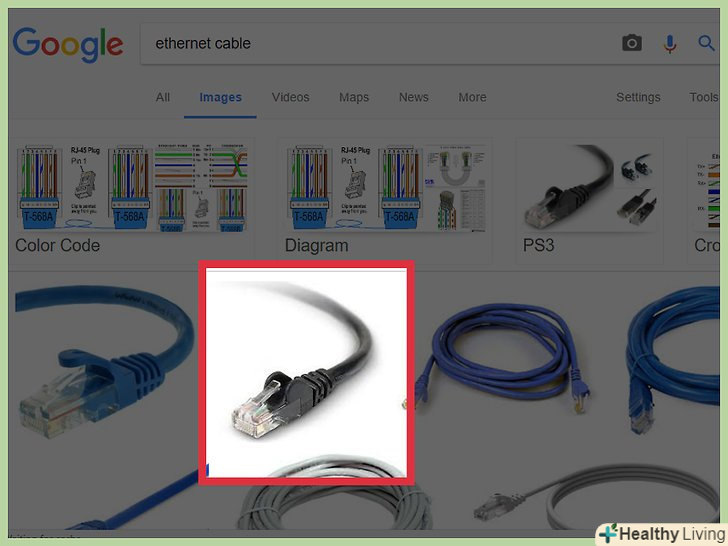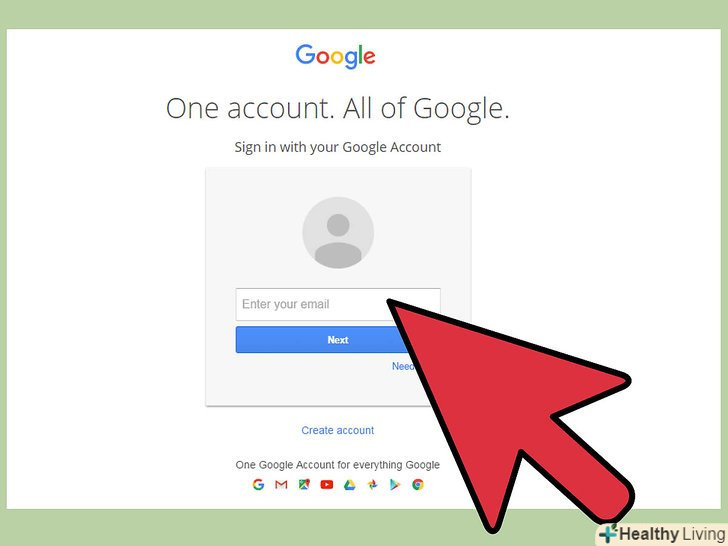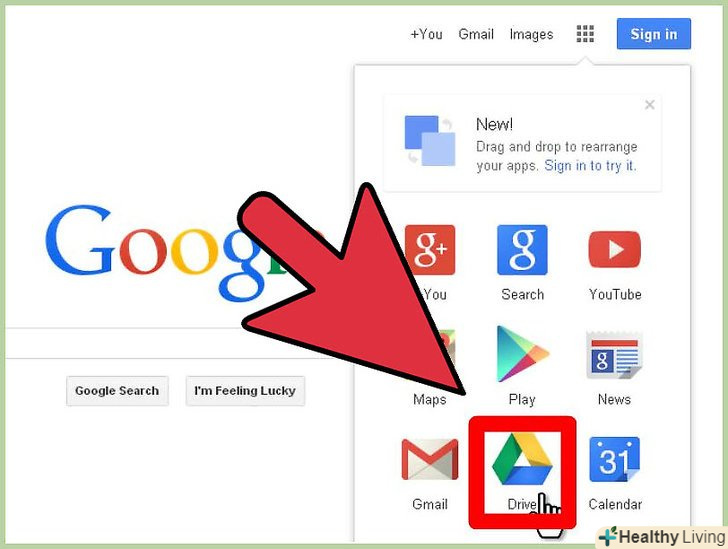На випадок, якщо при відправці листа потрібно приховати факт, що у нього є й інші одержувачі, існує механізм прихованих копій (Bcc). Їм можна скористатися, наприклад, якщо ви хочете таємно з кимось поділитися змістом розмови або посилаєте лист групі людей, не відкриваючи нікому з них список одержувачів. Загалом, є маса ситуацій, коли вам може знадобитися трохи конфіденційності. Зараз ми вам розповімо, як користуватися прихованими копіями.
Кроки
Метод1З 6:
Outlook на PC
Метод1З 6:
 Зробіть видимим поле введення Bcc. зазвичай, за замовчуванням воно приховано, але дістатися до нього дуже легко.
Зробіть видимим поле введення Bcc. зазвичай, за замовчуванням воно приховано, але дістатися до нього дуже легко.- В Outlook 2007 і 2010 створіть новий лист. Потім клікніть на стрілку поруч з кнопкоюПараметри і виберіть у випадаючому меню пункт СК .
- У Outlook 2003 створіть новий лист. Потім клікніть на стрілку кнопкиПараметри , що знаходиться на панелі інструментів і виберіть у випадаючому меню пункт СК .
- В Outlook Express натисніть на кнопкуСтворити , потім у вікні, виберіть пункт меню Вид і клікніть Всі заголовки .
 Введіть адресу. наберіть електронну адресу одержувача прихованої копії даного листа.
Введіть адресу. наберіть електронну адресу одержувача прихованої копії даного листа.
Метод2З 6:
Macintosh Mail
Метод2З 6:
 Зробіть видимим поле введення Bcc. зазвичай, за замовчуванням воно приховано, але дістатися до нього дуже легко.
Зробіть видимим поле введення Bcc. зазвичай, за замовчуванням воно приховано, але дістатися до нього дуже легко.- Створіть новий лист у Mac OS X Mail. Виберіть пункт менюВид і виберіть пункт Скр. копія . Ця настройка зберігається, поки ви її не зміните.
 Введіть адресу. наберіть електронну адресу одержувача прихованої копії даного листа.
Введіть адресу. наберіть електронну адресу одержувача прихованої копії даного листа.
Метод3З 6:
Yahoo Mail
Метод3З 6:
 Зробіть видимим поле введення Bcc. зазвичай, за замовчуванням воно приховано, але дістатися до нього дуже легко.
Зробіть видимим поле введення Bcc. зазвичай, за замовчуванням воно приховано, але дістатися до нього дуже легко.- Створіть новий лист, потім клікніть по посиланню Add BCC, що знаходиться праворуч від поля CC:
Метод4З 6:
Gmail
Метод4З 6:
 Зробіть видимим поле введення Bcc. зазвичай, за замовчуванням воно приховано, але дістатися до нього дуже легко.
Зробіть видимим поле введення Bcc. зазвичай, за замовчуванням воно приховано, але дістатися до нього дуже легко.- Створіть новий лист, потім клікніть по посиланню Доб. Bcc, що знаходиться під полем Кому
 Введіть адресу. наберіть електронну адресу одержувача прихованої копії даного листа.
Введіть адресу. наберіть електронну адресу одержувача прихованої копії даного листа.
Метод5З 6:
Firstclass
Метод5З 6:
 Зробіть видимим поле введення Bcc. зазвичай, за замовчуванням воно приховано, але дістатися до нього дуже легко.
Зробіть видимим поле введення Bcc. зазвичай, за замовчуванням воно приховано, але дістатися до нього дуже легко.- Коли вікно нового листа вже відкрито, виберіть пункт меню "message«, потім клікніть по» show BCC" або просто натисніть Ctrl +B.
 Введіть адресу. наберіть електронну адресу одержувача прихованої копії даного листа.
Введіть адресу. наберіть електронну адресу одержувача прихованої копії даного листа.
Метод6З 6:
Як застосовувати Bcc
Метод6З 6:
 Грамотно скористайтеся Bcc. механізм прихованих копій створений спеціально для того, щоб забезпечувати конфіденційність спілкування по електронній пошті. Якщо ви звично вказуєте одного адресата в поле Кому, а інших — в поле копія, то створюєте ситуацію, коли всі люди з Вашого списку бачать адреси один одного. Це не має великого значення, якщо ви робите розсилку по невеликій робочій групі. Але якщо ваші адресати між собою не знайомі — можуть виникнути проблеми.
Грамотно скористайтеся Bcc. механізм прихованих копій створений спеціально для того, щоб забезпечувати конфіденційність спілкування по електронній пошті. Якщо ви звично вказуєте одного адресата в поле Кому, а інших — в поле копія, то створюєте ситуацію, коли всі люди з Вашого списку бачать адреси один одного. Це не має великого значення, якщо ви робите розсилку по невеликій робочій групі. Але якщо ваші адресати між собою не знайомі — можуть виникнути проблеми.- Мало того, що розкриються адреси — вас, цілком ймовірно, захлесне потік відповідних листів, причому, що цікаво, відправниками більшості з них виявляться люди зовсім не з вашого початкового списку одержувачів. Ну, а відкриті адреси запросто можуть потрапити в брудні лапи спамерів.
- Припустимо, перед вами стоїть завдання посилати регулярні звіти кільком членам своєї робочої групи, а інших колег тримати в курсі; при цьому, вам потрібно непомітно інформувати про те, що відбувається керівництво. Рішення виглядає наступним чином: головних адресатів ви вказуєте в поле Кому; тих, хто повинен бути в курсі — в поле копія, а тих, кого вам треба повідомляти таємно — в поле Прихована копія. Можна вписати туди ще й себе-тоді у вас з'явиться копія відправленого листа.
- Завжди вказуйте неявних одержувачів у полі Прихована копія. Крім того, що їх адреси ніхто не побачить, сам факт того, що вони є одержувачами вашого листа, також залишиться в таємниці. Таким чином, використання механізму Bcc забезпечить вашим адресатам високу конфіденційність, особливо-при посилці листів з відкритим списком одержувачів.
 Надішліть свій лист.
Надішліть свій лист. Не забувайте про обережність. безумовно, механізм прихованих копій вельми зручний, проте він не є ідеальним рішенням для засекречування вашого листування. Незважаючи на те, що стандартами наказано, яким чином email-клієнти повинні обробляти BCC-адреси, це не є обов'язковою вимогою. Тобто, теоретично, ніщо не заважає якійсь поштовій програмі вказати прихованих одержувачів в заголовку листа. Тому має сенс точно переконатися, що ваші листи з Bcc надсилаються правильно — почитайте довідку свого email-клієнта і розпитайте про це в онлайн-конференціях.
Не забувайте про обережність. безумовно, механізм прихованих копій вельми зручний, проте він не є ідеальним рішенням для засекречування вашого листування. Незважаючи на те, що стандартами наказано, яким чином email-клієнти повинні обробляти BCC-адреси, це не є обов'язковою вимогою. Тобто, теоретично, ніщо не заважає якійсь поштовій програмі вказати прихованих одержувачів в заголовку листа. Тому має сенс точно переконатися, що ваші листи з Bcc надсилаються правильно — почитайте довідку свого email-клієнта і розпитайте про це в онлайн-конференціях.
Поради
- Для Outlook Express існує альтернативний спосіб додавання адрес в будь-яке з трьох полів (Кому, Копія, СК). Натисніть на маленьку іконку адресної книги, розташовану зліва від відповідного поля. Коли книга відкриється, двічі клікніть по кожному з необхідних адрес і вони з'являться у відповідному полі.
- З іншого боку, якщо ви не хочете, скажімо, отримувати відповіді від своїх покупців на розсилку прайс-листа — створіть ящик, налаштований таким чином, щоб всі вхідні листи відразу відправлялися в кошик. Наприклад, noreply@your_company.com
- Коли ви робите новинну розсилку, буває корисно вказати свою адресу в поле Кому. В результаті, всі відповіді будуть приходити безпосередньо у ваші вхідні.
- Поле Кому варто використовувати тільки в тому випадку, якщо ви адресуєте свій лист конкретній людині.
- Поле копія служить для того, щоб включити в розсилку когось ще. Лист, як правило, адресовано не їм, вам просто треба тримати цих людей в курсі.
Попередження
- Будь-яку адресу, вказану в полі копія, буде видно всім адресатам даного листа.
- Будь-яку адресу, вказану в полі Кому, буде видно всім адресатам даного листа.